1.如何使用mac连接windows的服务器
mac连接windows需要使用到远程桌面app,这边提供一个微软官方的下载地址
下载此软件后安装运行。
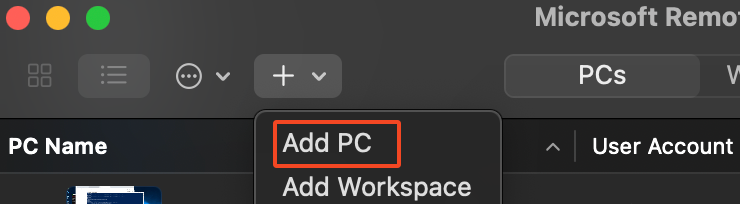
点击add pc进入二级设置页面
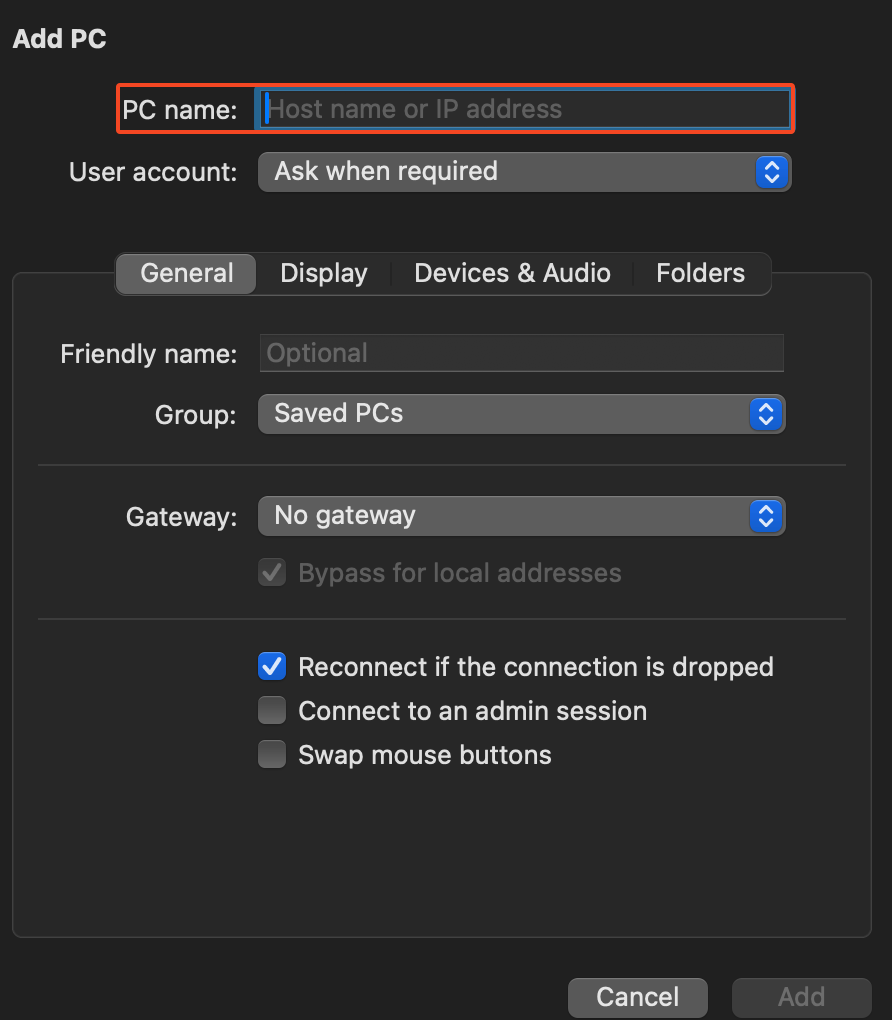
再此处输入服务器信息页面中的远程桌面端口一栏中的内容,一般为ip:port,然后点击Ask when required进入下拉菜单,选择add User Account
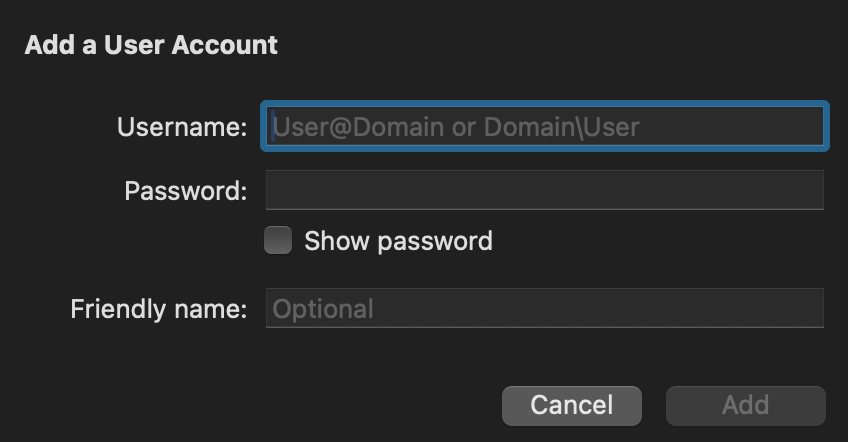
进入此页面,username请输入administrator,password请在服务器信息页面中的密码一栏,点击查看或者复制粘贴到此处,然后点击add。

此时在上级页面中的User account选择刚才添加的账户。选择完毕后,点击右下角的add。此时在服务器页面中双击即可连接服务器
------------------------------------------------------------------------------------------------------------------------------------------------------------------------------------------------------------------------
2.如何使用mac连接linux服务器
打开启动台。然后一次按照顺序找到终端(部分较老的系统可以叫做terminal)
启动台➡️其他➡️终端,启动后可以看到如下画面
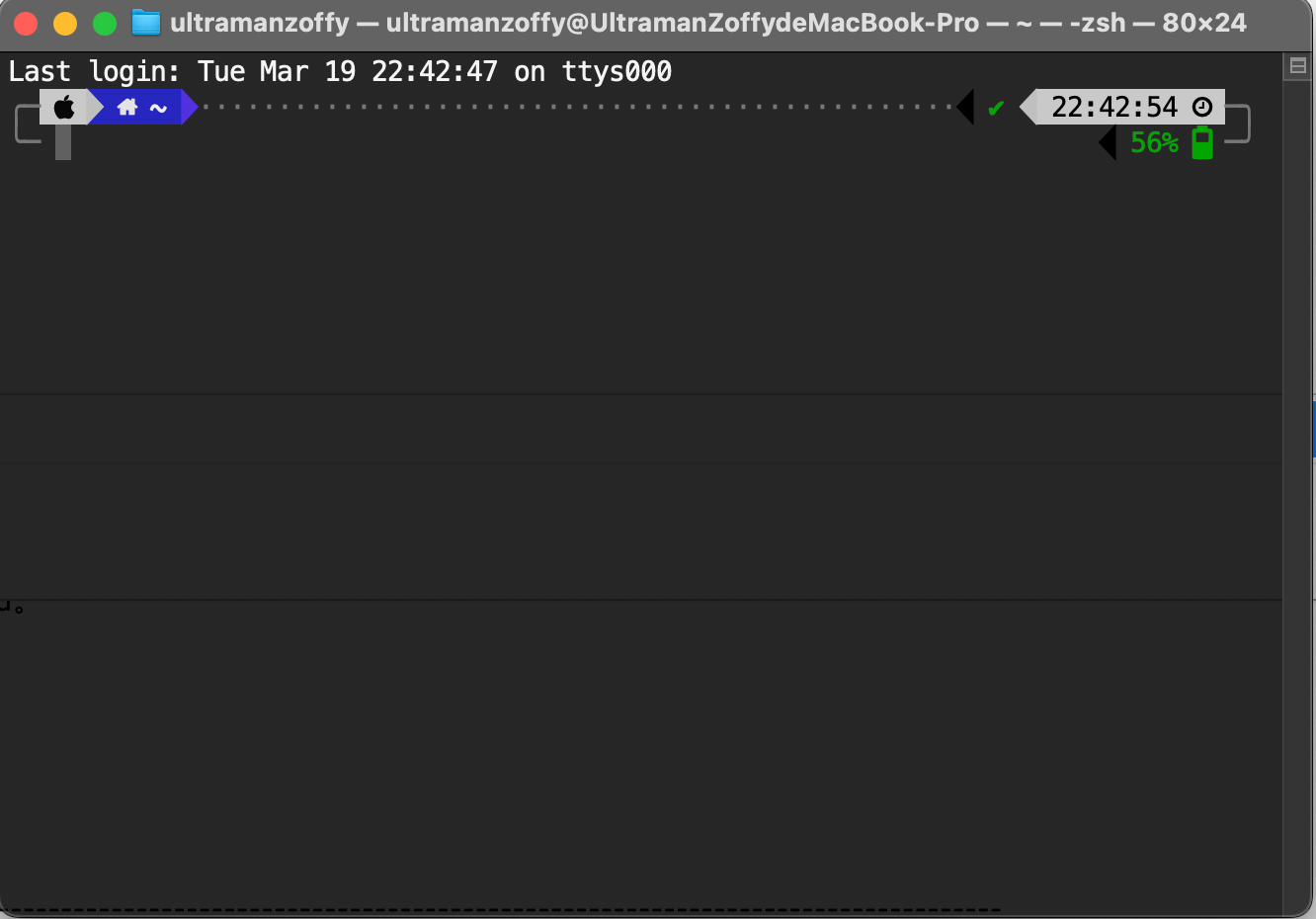
此时输入ssh -p 端口 root@ip
端口是服务器信息页面中的,远程桌面端口这一栏中冒号后面的内容,ip则为冒号前面的内容。如远程桌面端口这一栏显示192.168.1.1:12345
那么则输入ssh -p 12345 root@192.168.1.1
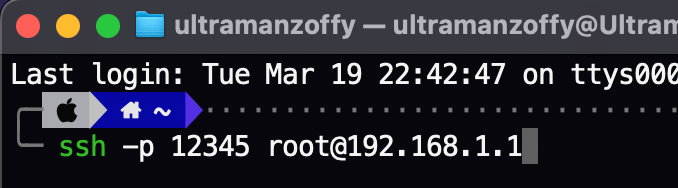
如图所示输入后,请点击回车键,然后进入到下图
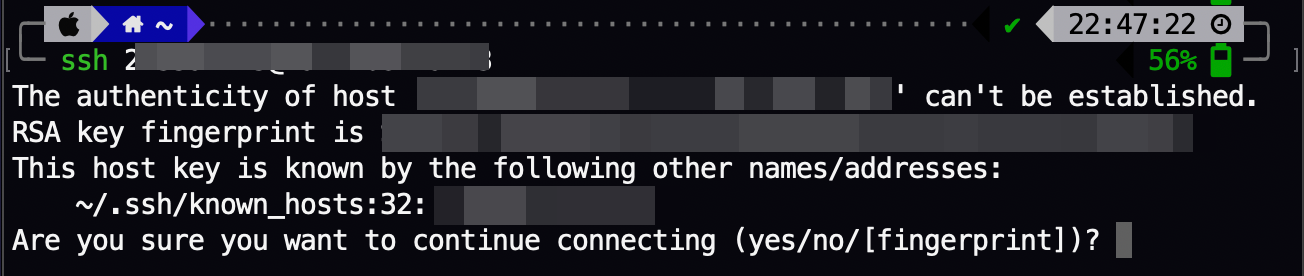
此时输入yes然后点击回车,此时提示您输入密码。
您直接输入即可,输入密码的过程中是不会回显*符号的,如果您看到输入没有任何反馈,这是正常的,请继续输入。
您也可以复制密码,直接command+v粘贴后,然后点击回车。即可连接至linux服务器。
